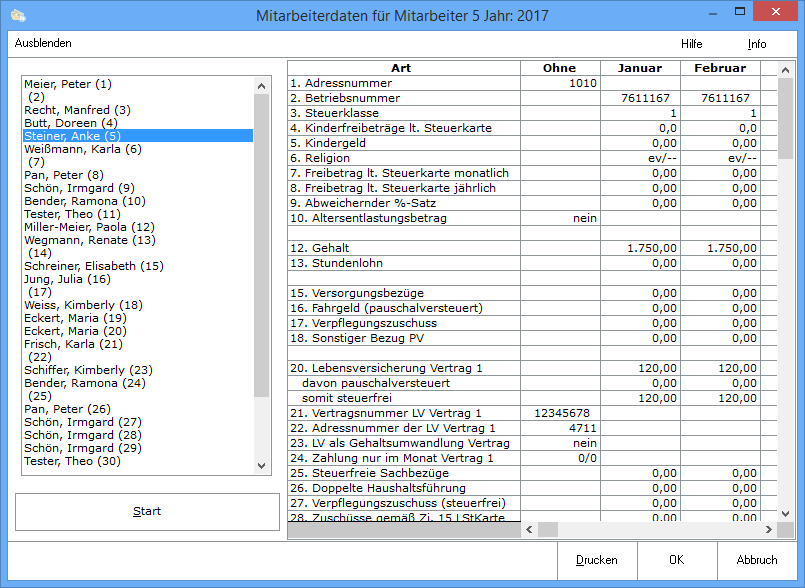Überblick Mitarbeiterdaten: Unterschied zwischen den Versionen
| Zeile 20: | Zeile 20: | ||
===Ausblenden=== | ===Ausblenden=== | ||
| − | + | [[Datei:Z_Ausblenden_2.png]] | |
| + | |||
| + | Der Filterbereich kann aus- bzw. eingeblendet werden. | ||
| + | |||
==Funktionen im Bearbeitungsbereich== | ==Funktionen im Bearbeitungsbereich== | ||
| Zeile 39: | Zeile 42: | ||
==Funktionen in der Abschlussleiste== | ==Funktionen in der Abschlussleiste== | ||
| − | == | + | ===Drucken=== |
| + | |||
| + | [[Datei:Z_Drucken.png]] | ||
| + | |||
| + | Druckt die ausgegebenen Daten. | ||
| + | |||
| + | ===OK=== | ||
| + | |||
| + | [[Datei:Z_Ok.png]] | ||
| + | |||
| + | Speichert die eingegebenen Daten und beendet die Programmfunktion.<br /> | ||
| + | Beendet die Programmfunktion. | ||
| + | |||
| + | ===Abbruch=== | ||
| + | |||
| + | [[Datei:Z_Schließen.png]] | ||
| + | |||
| + | Beendet die Programmfunktion. Eine Speicherung erfolgt nicht. | ||
| + | |||
[[Category:FIBU]] | [[Category:FIBU]] | ||
Version vom 17. Mai 2017, 10:23 Uhr
Hauptseite > FIBU > Lohn/Gehalt > Überblick Mitarbeiterdaten
| Überblick Mitarbeiterdaten | |||||||
|---|---|---|---|---|---|---|---|
|
|
Inhaltsverzeichnis
Allgemeines
Die hier angezeigte Übersicht erleichtert die Kontrolle der Mitarbeiterdaten. Werte, die sich während des Jahres geändert haben, werden in blauer Schrift angezeigt. Für Meldungen, Listen und Bescheinigungen sind die verarbeiteten Daten maßgeblich, die Sie unter → Überblick Berechnungsergebnisse ersehen können.
Funktionen in der Toolbar
Ausblenden
Der Filterbereich kann aus- bzw. eingeblendet werden.
Funktionen im Bearbeitungsbereich
Mitarbeiter
Wählen Sie hier den Mitarbeiter, dessen Daten angezeigt werden sollen.
Art
Hier finden Sie die Daten des gewählten Mitarbeiters, die für das Modul Lohn/Gehalt von ra-micro gespeichert und zur Berechnung benutzt werden. Geänderte Daten werden blau angezeigt.
Start
Startet die Auswertung.
Funktionen in der Abschlussleiste
Druckt die ausgegebenen Daten.
OK
Speichert die eingegebenen Daten und beendet die Programmfunktion.
Beendet die Programmfunktion.
Abbruch
Beendet die Programmfunktion. Eine Speicherung erfolgt nicht.